WPS word設置文字底紋的方法
時間:2023-10-26 09:26:15作者:極光下載站人氣:84
wps成為我們日常生活中非常重要的一款操作軟件,被大家廣泛使用,實用性是十分強大的,是一款非常專業的辦公軟件,大家通過該軟件可以對表格數據、文字編輯等進行編輯處理,比如當你在WPS文檔中插入了文字內容之后,想要為文字添加一個好看的底紋,那么怎么添加呢,其實我們可以有兩種不同的添加方法,你可以在設置字體區域中設置,或者也可以在設置段落區域中進行設置,下方是關于如何使用WPS文檔添加文字底紋的具體操作方法,如果你需要的情況下可以看看方法教程,希望對大家有所幫助。

方法步驟
1.首先,我們需要通過WPS打開一篇要編輯的文字文檔,如圖所示。

2.隨后,將要進行設置底紋的文字內容選中,然后點擊字體區域中的底紋圖標。
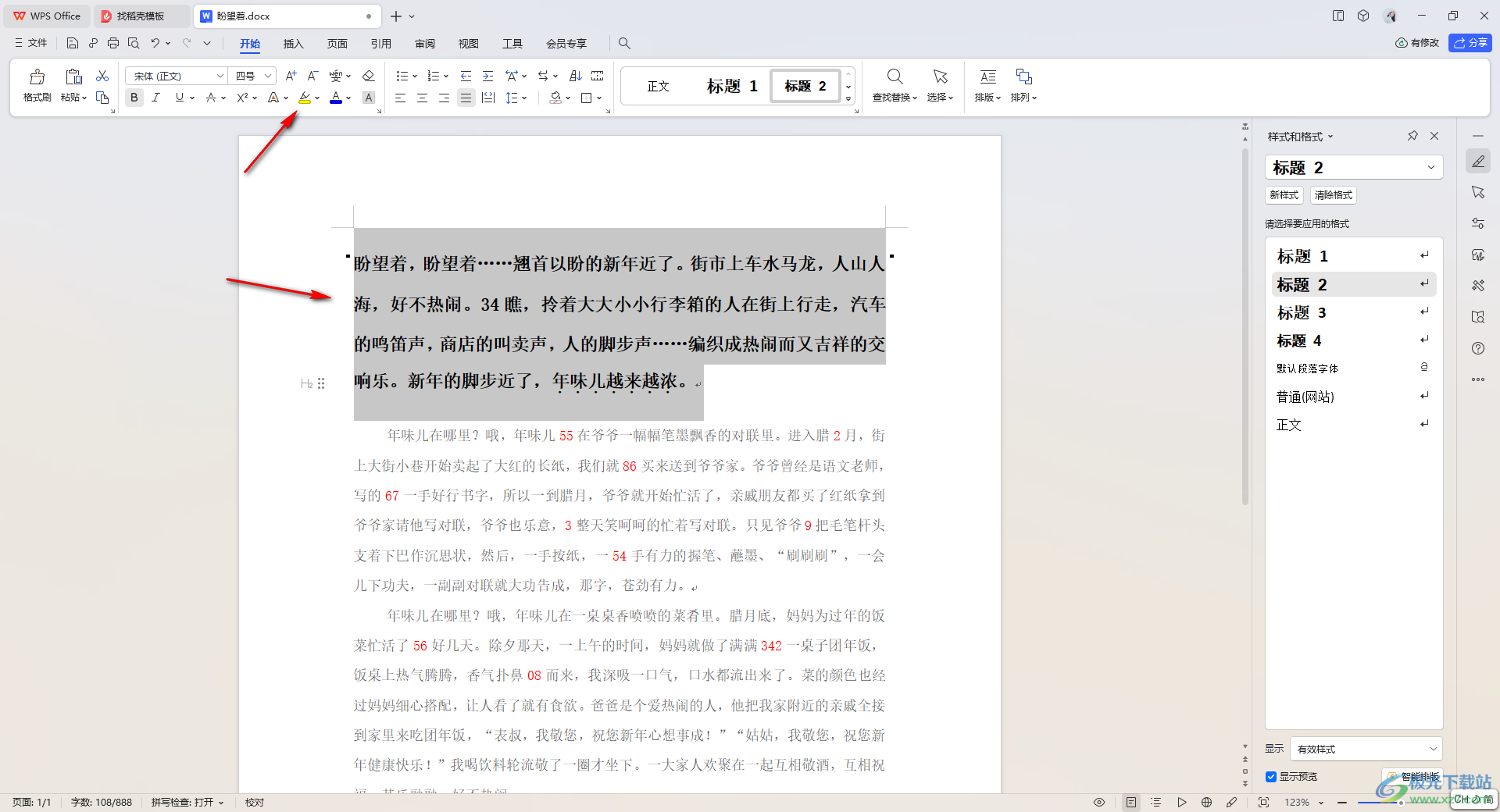
3.在打開的下拉選項中,有幾種顏色選擇,將其中自己喜歡的顏色進行點擊一下。

4.那么我們剛剛選中的文字內容就會被添加上了一個黃色的底紋,如圖所示。

5.此外,還有一種添加方式,將這段文字選中之后,在段落區域中,找到【填充】顏色圖標,在打開的下拉選項中選擇自己喜歡的顏色即可點擊填充,如圖所示。
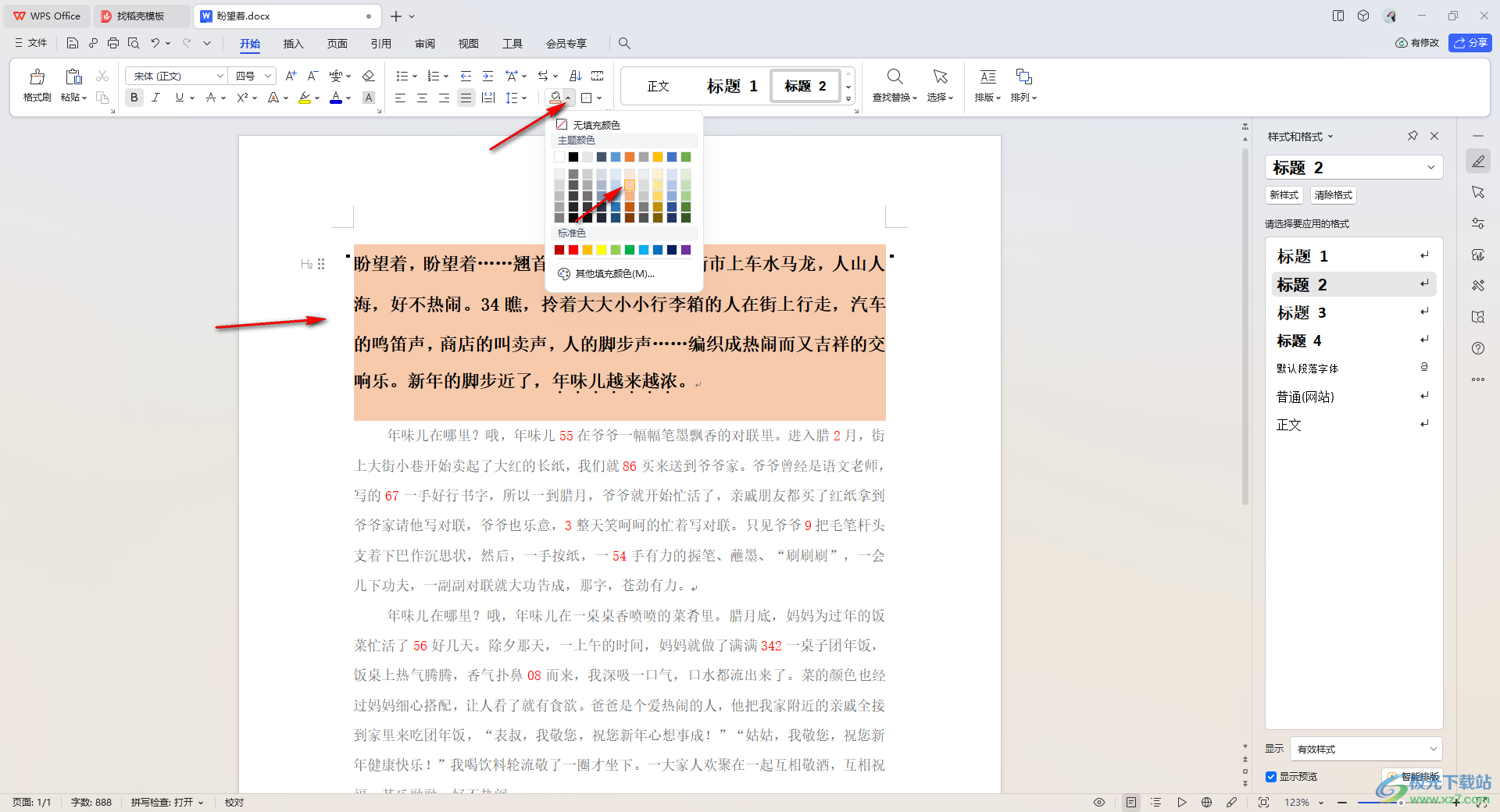
以上就是關于如何使用WPS文檔為文字添加底紋的具體操作方法,有些文字編輯出來需要突出顯示,讓該文字與其他的文字內容有一個鮮明的區分效果,那么就可以為文字添加一個鮮明的顏色底紋進行區分,感興趣的話可以操作試試。

大小:240.07 MB版本:v12.1.0.18608環境:WinAll
- 進入下載
相關推薦
相關下載
熱門閱覽
- 1百度網盤分享密碼暴力破解方法,怎么破解百度網盤加密鏈接
- 2keyshot6破解安裝步驟-keyshot6破解安裝教程
- 3apktool手機版使用教程-apktool使用方法
- 4mac版steam怎么設置中文 steam mac版設置中文教程
- 5抖音推薦怎么設置頁面?抖音推薦界面重新設置教程
- 6電腦怎么開啟VT 如何開啟VT的詳細教程!
- 7掌上英雄聯盟怎么注銷賬號?掌上英雄聯盟怎么退出登錄
- 8rar文件怎么打開?如何打開rar格式文件
- 9掌上wegame怎么查別人戰績?掌上wegame怎么看別人英雄聯盟戰績
- 10qq郵箱格式怎么寫?qq郵箱格式是什么樣的以及注冊英文郵箱的方法
- 11怎么安裝會聲會影x7?會聲會影x7安裝教程
- 12Word文檔中輕松實現兩行對齊?word文檔兩行文字怎么對齊?
網友評論